you-get 是一个从网络上下载音频、视频、图片等资源的命令行工具,详细的介绍可以去他的官网,在 Windows 下安装完 you-get 之后,虽然可以正常地进行下载,但是下载完的视频和音频常常是分开的,为了解决这个问题,我们需要安装 FFmpeg。
下载 FFmpeg
首先,我们进到 FFmpeg 官网的下载页面,鼠标悬浮在 Windows 徽标上,就可以看见官方推荐的两个供我们进行下载的地址,上面一个是 gyan.dev 提供的镜像,下面一个是 Github 上的 Releases 页面,用上面一个链接下载可能会快一些。
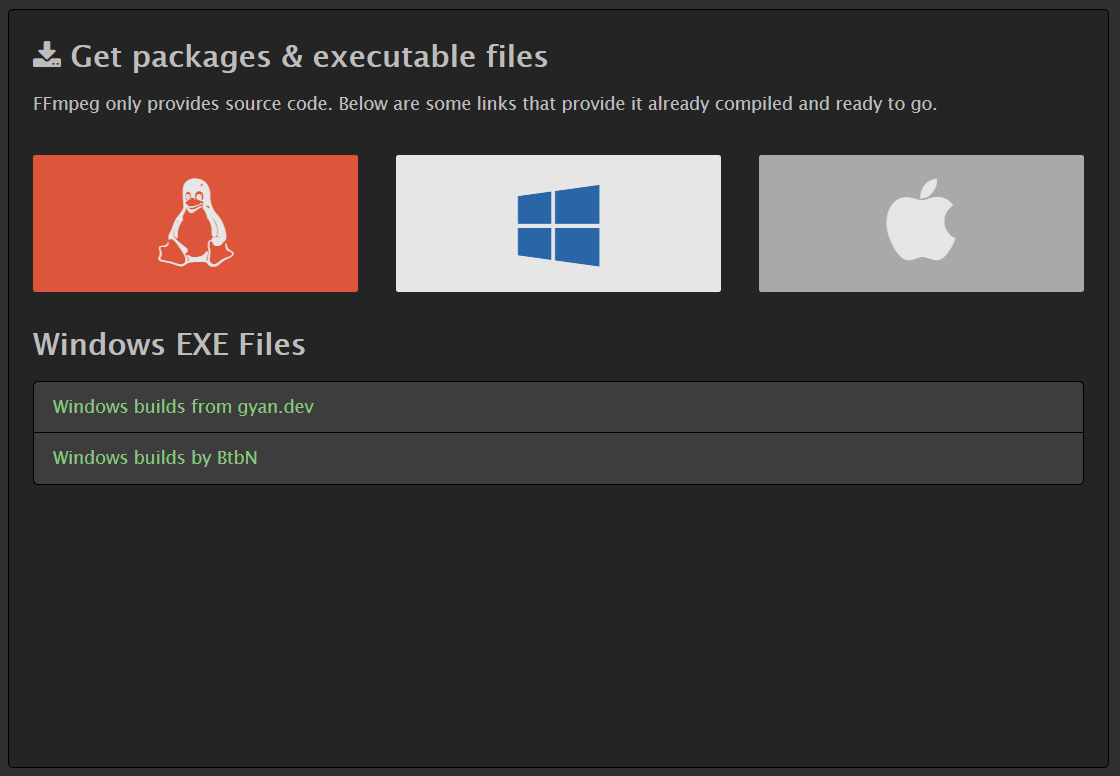
在页面中的 release 栏中找到你想要下载的版本,直接点击即可下载。
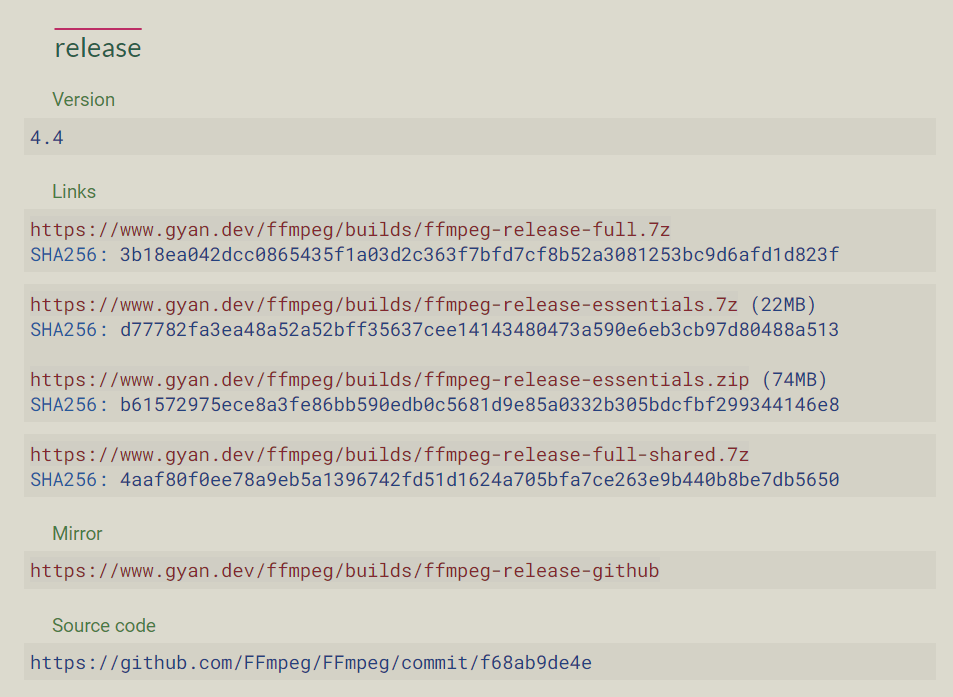
配置环境变量
下载完成后,我们需要将 FFmpeg 的可执行文件所在的文件夹添加到环境变量中,这样 you-get 才能正常使用。
将下载下来的压缩包解压到任意位置,并复制 bin 文件夹的路径,比如我解压 FFmpeg 的路径为 A:\env\ffmpeg,那么 bin 文件夹的位置就是 A:\env\ffmpeg\bin,看图理解还是很清晰明了的。
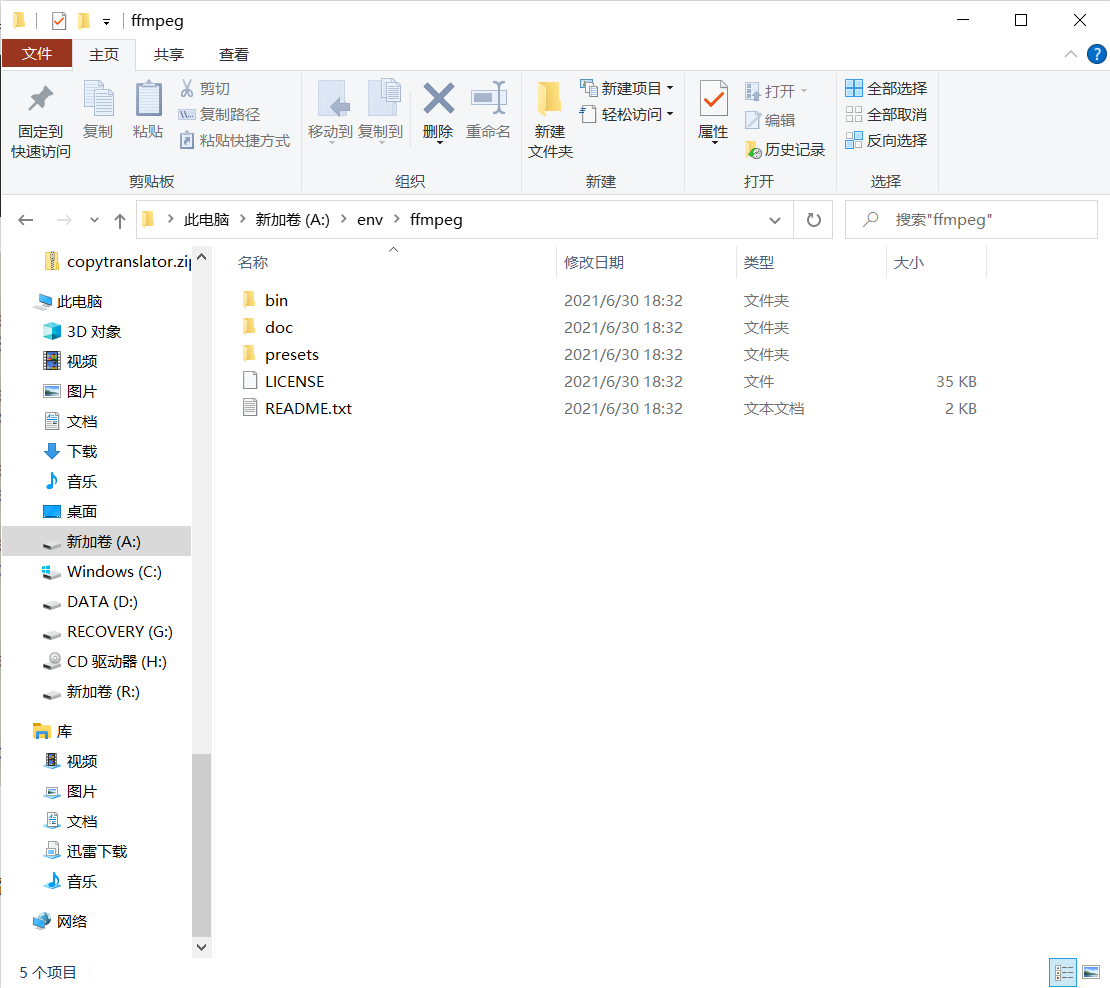
接着进入 Windows 的设置,依此点击 系统 -> 关于,在右边栏找到 高级系统设置,在弹出的选项卡中点击 高级,然后点击 环境变量,在 Path 中加上刚刚复制的那一条。
重新开一个命令行,输入 ffmpeg -version,如果输出了一堆类似下图的信息,那么说明已经设置成功了。
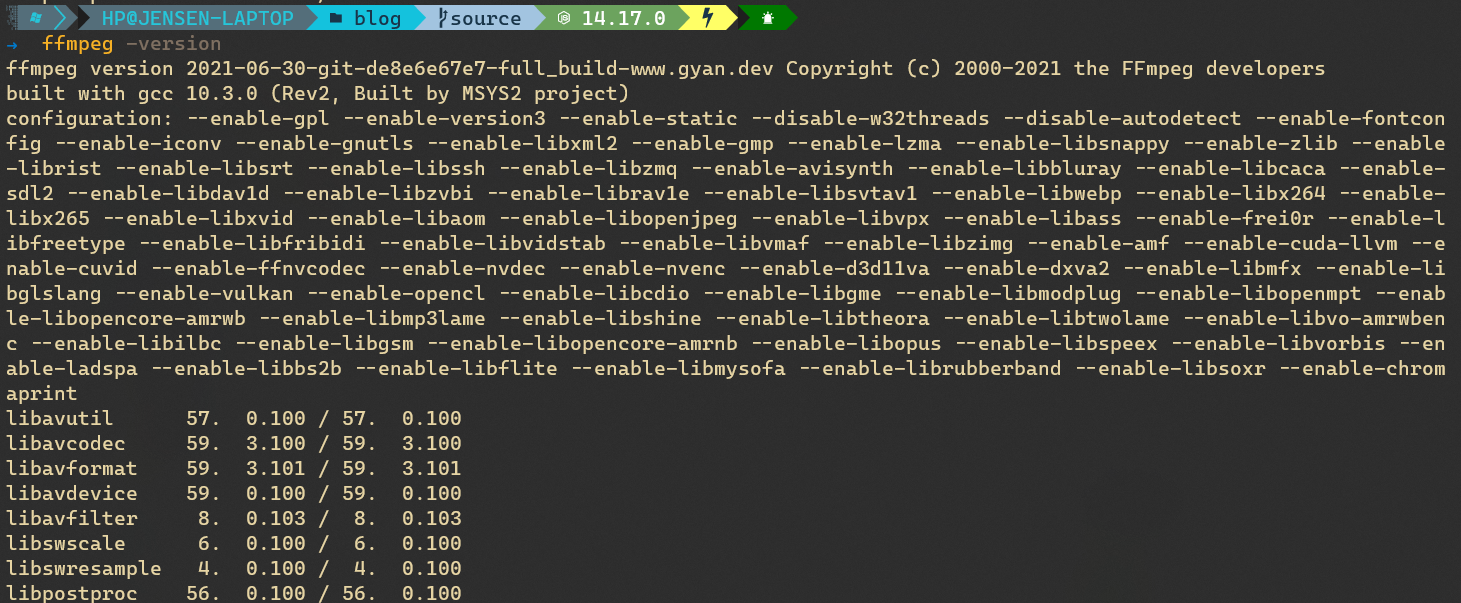
这时候,我们再用 you-get 下载视频时,在下载完成后会有一个类似 Merging video parts... Merged into xxx 的提示,这时候再看下载下来的文件就已经合并成一个了。